微软浏览器edge打不开网页了
1、点击应用
在电脑设置界面,点击应用。
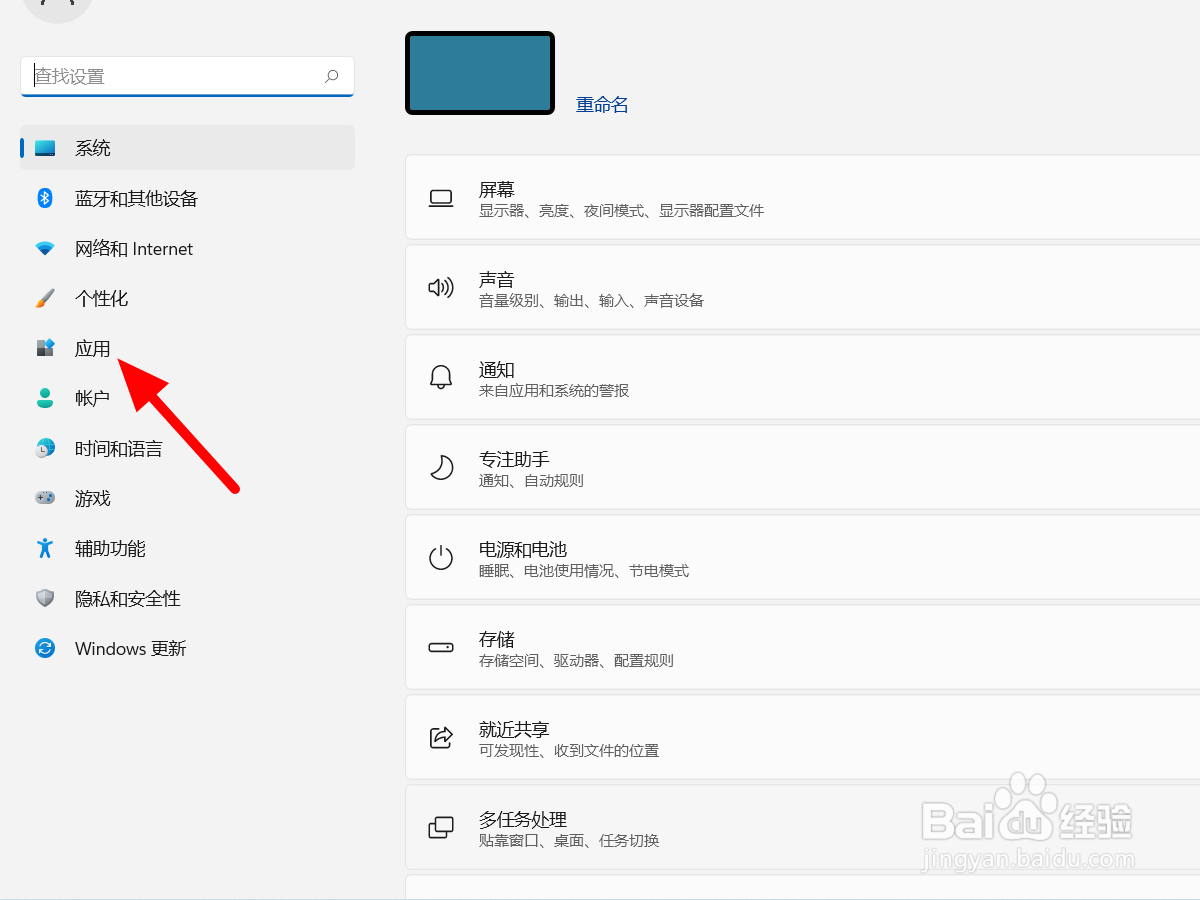
2、单击应用和功能
在应用选项下,单击应用和功能。
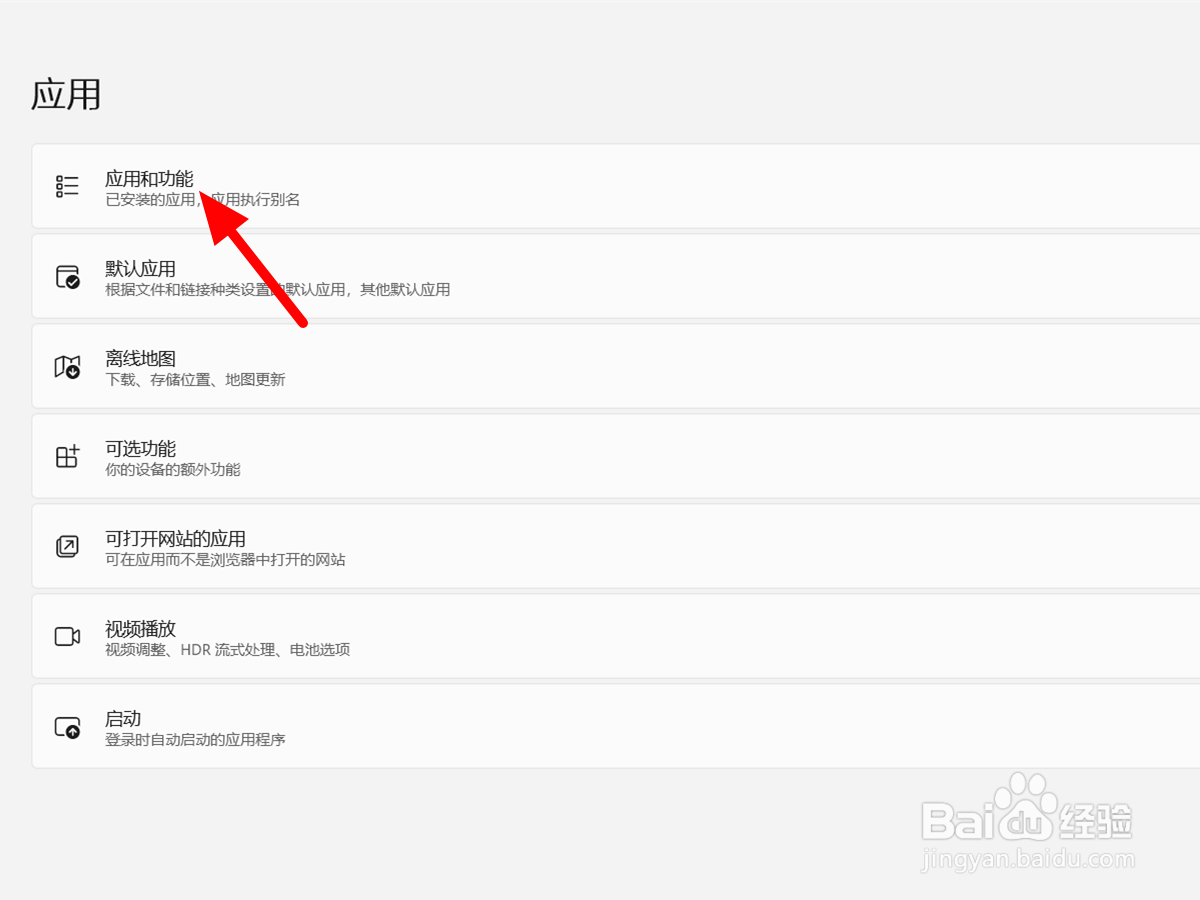
3、点击菜单
找到edge,点击右侧菜单。
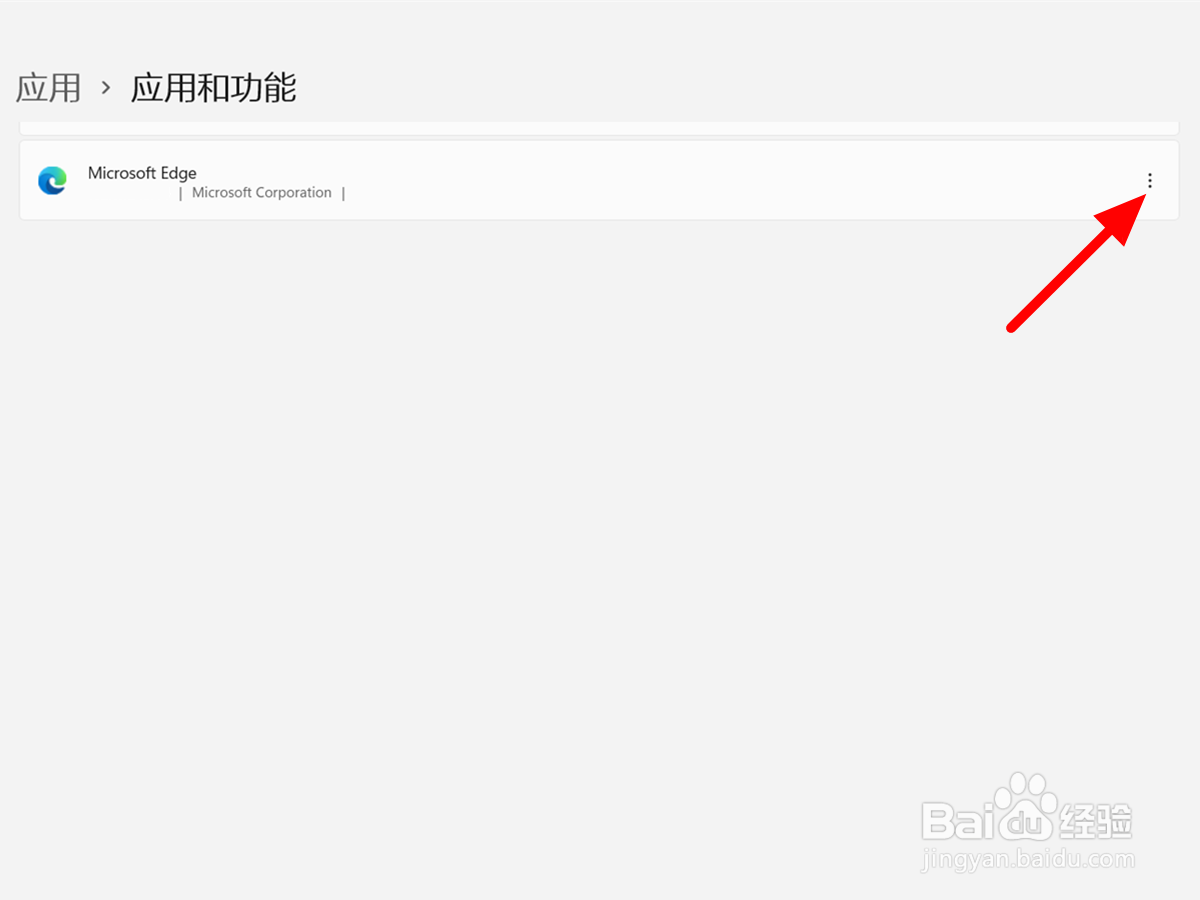
4、点击修改
出现下拉,点击修改。
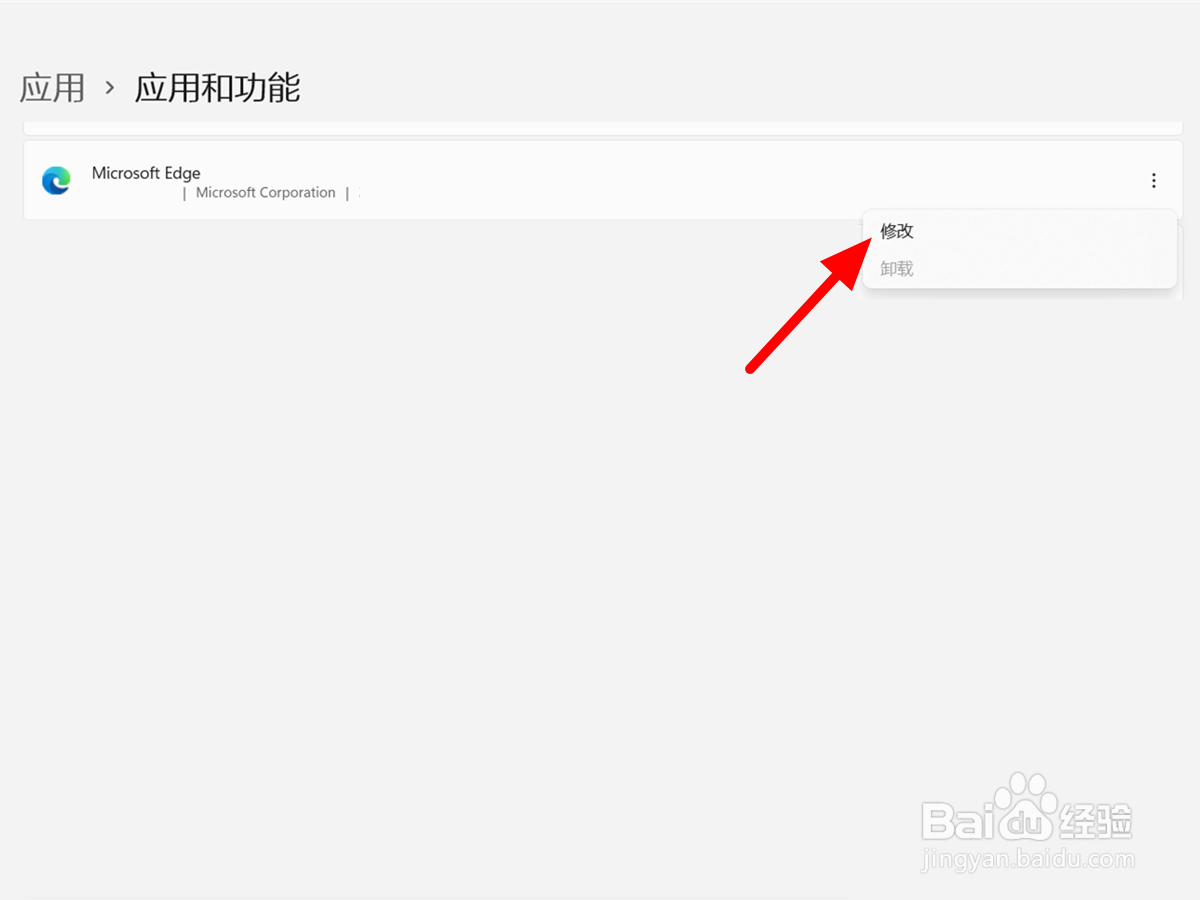
5、单击修复
单击修复,这样就解决成。

1、单击菜单
打开edge浏览器,单击菜单。

2、单击设置
出现下拉,单击设置。
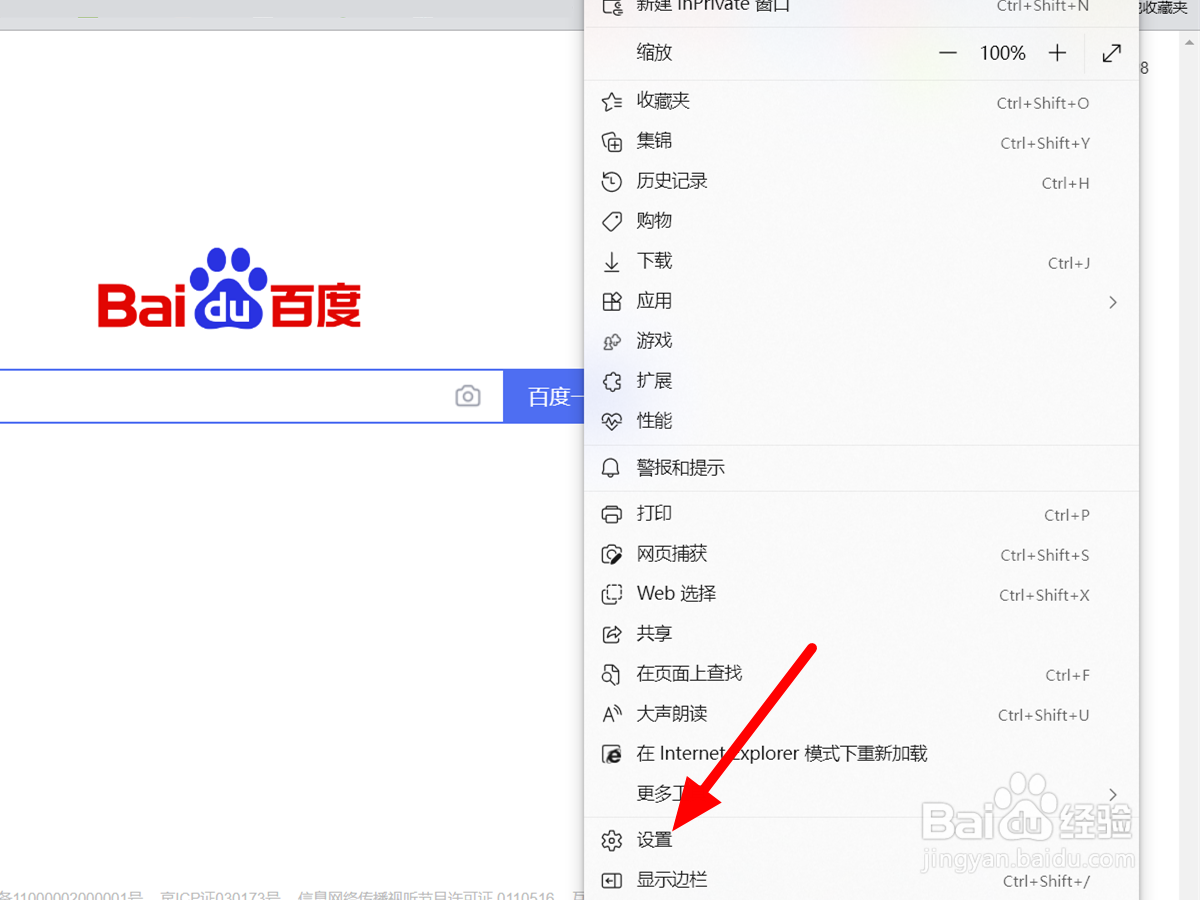
3、点击隐私
在设置界面,点击隐私、搜索和服务。
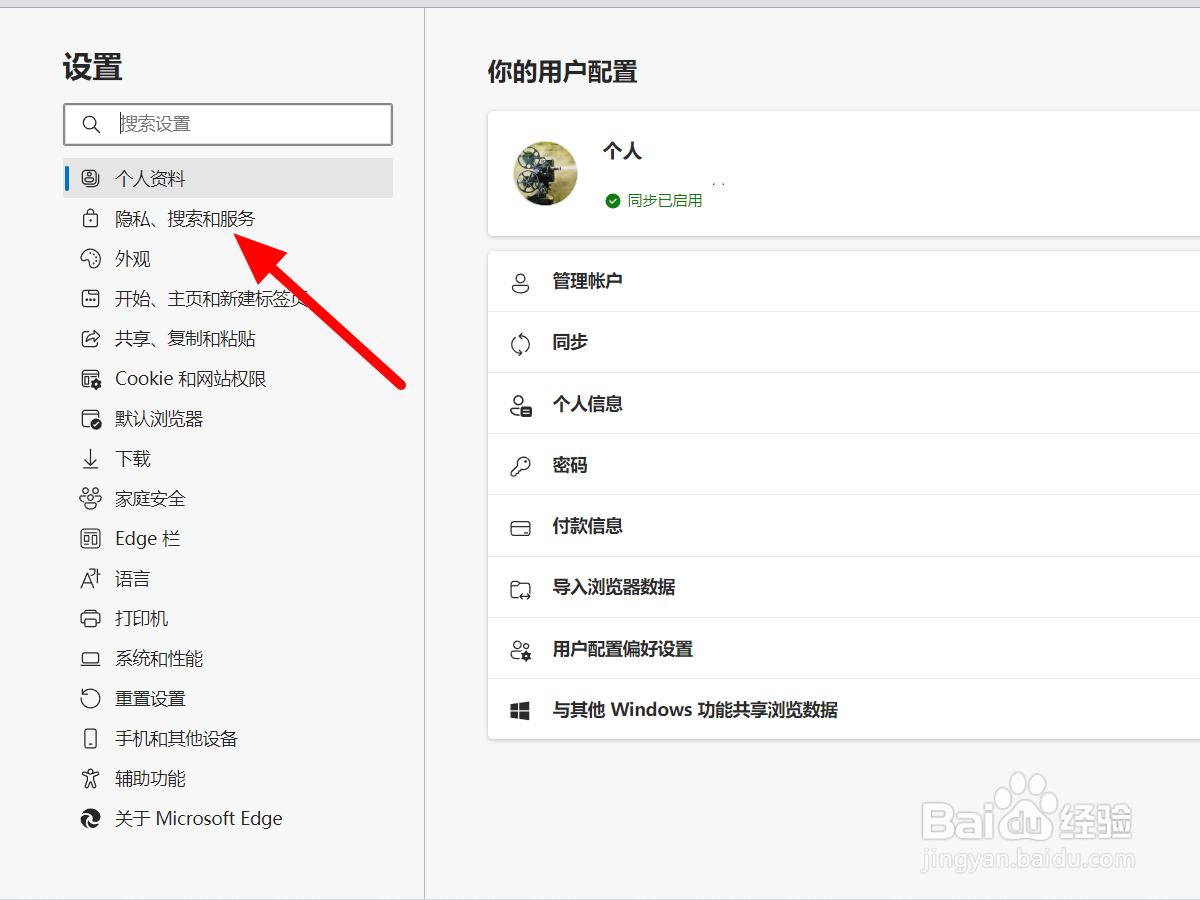
4、点击选择
在清除浏览数据下,点击选择要清除的内容。
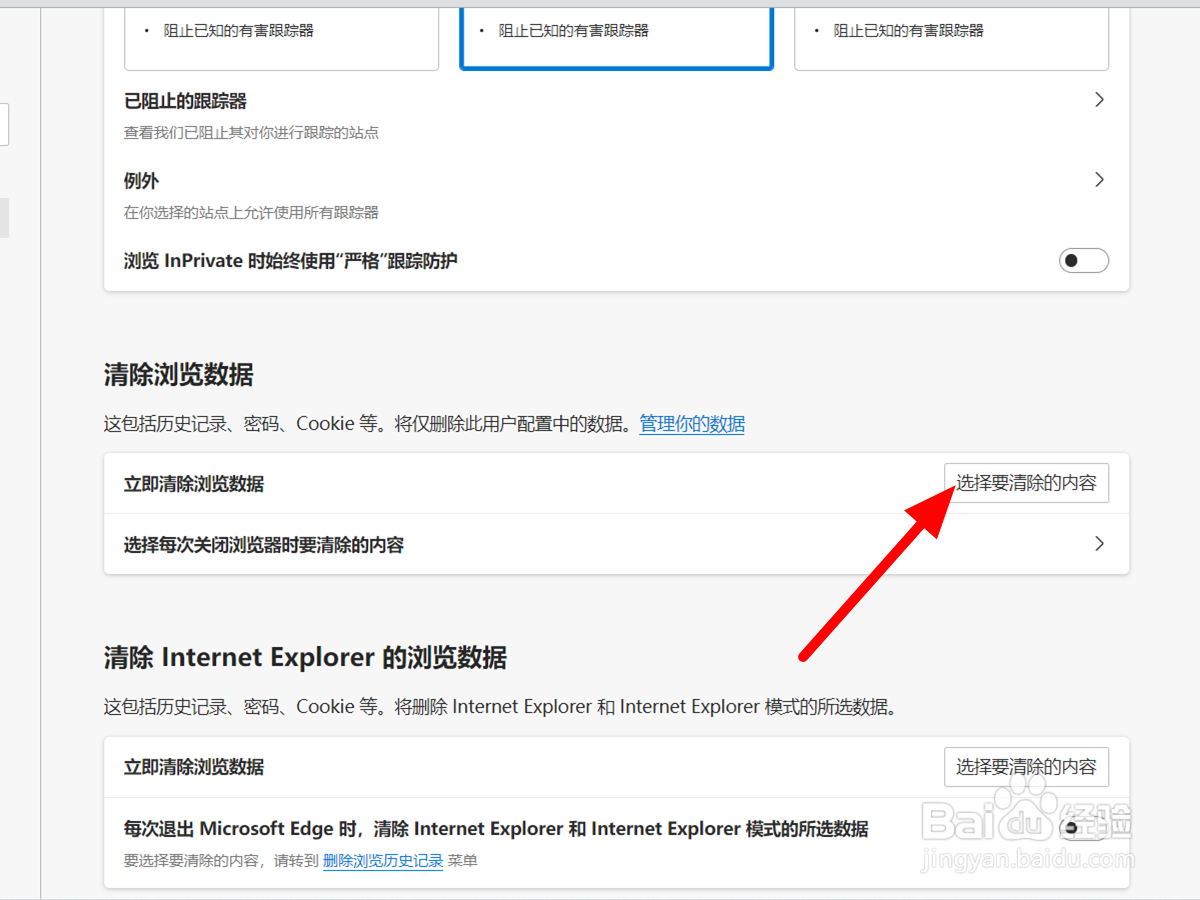
5、点击立即清除
点击立即清除,这样就解决成功。
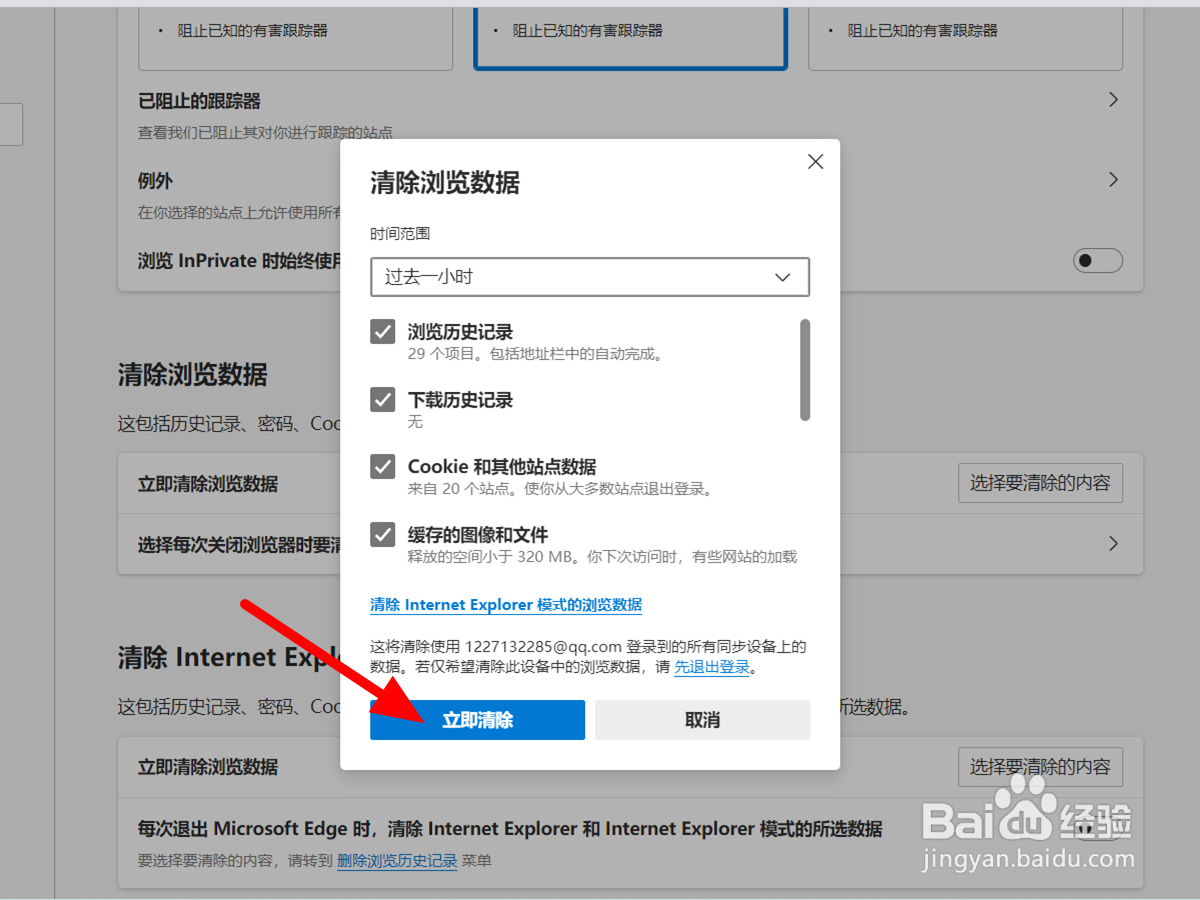
1、点击重置设置
在设置界面,点击重置设置。
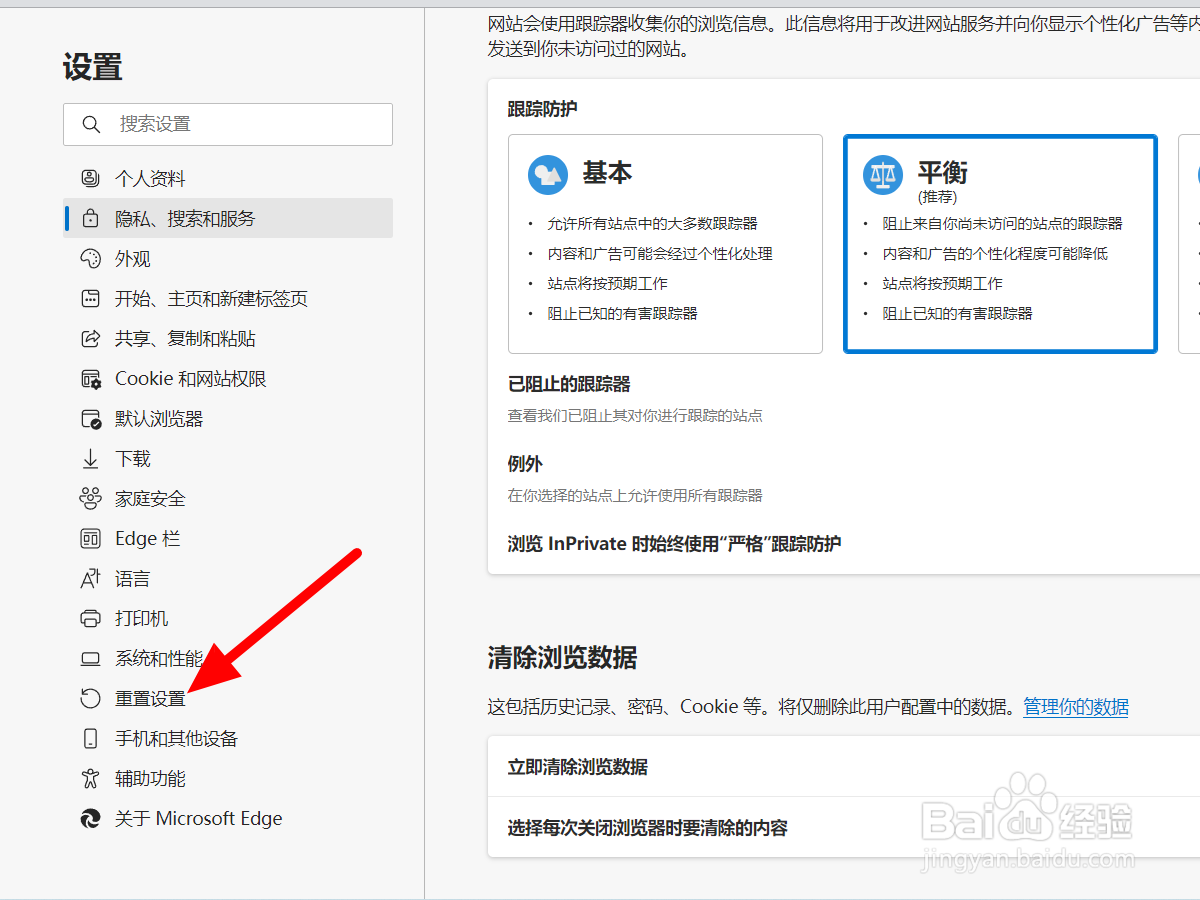
2、点击还原为默认值
在重置设置界面,点击将设置还原为其默认值。
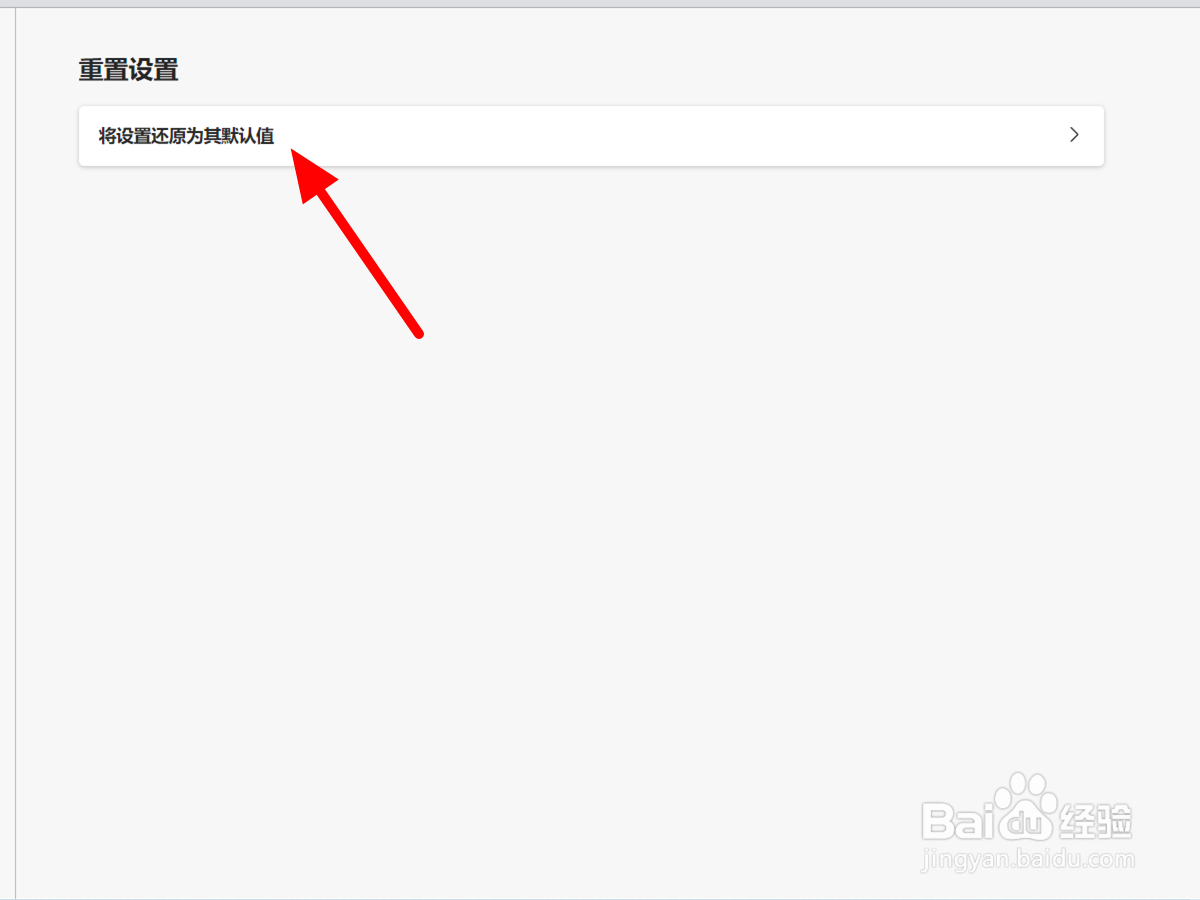
3、点击重置
点击重置,这样就重置成功。
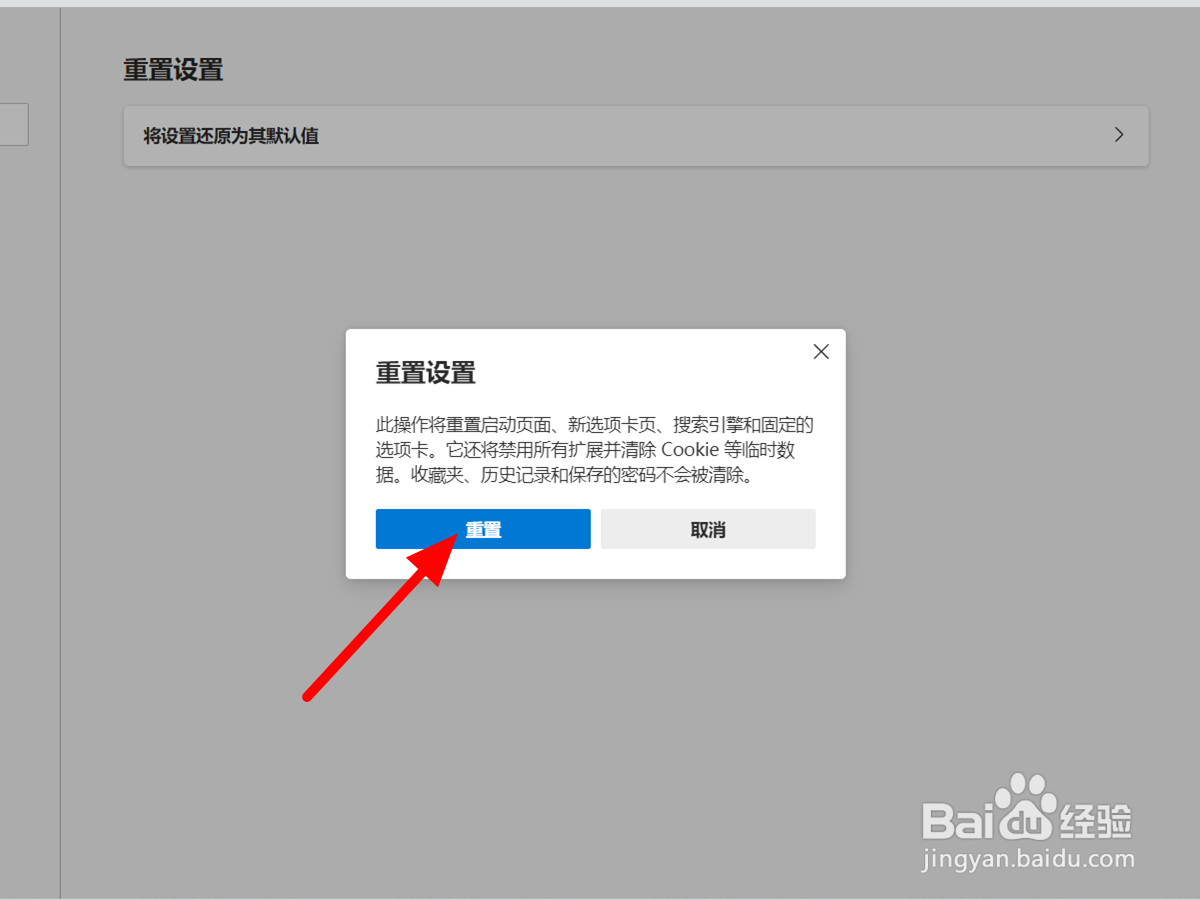
声明:本网站引用、摘录或转载内容仅供网站访问者交流或参考,不代表本站立场,如存在版权或非法内容,请联系站长删除,联系邮箱:site.kefu@qq.com。
阅读量:62
阅读量:109
阅读量:148
阅读量:110
阅读量:159